
Nejčastěji používaný datový formát pro export modelu pro 3D tisk je STL. V tomto návodu vám ukážeme, jak při exportu nastavit vysokou kvalitu rozlišení, aby byl model co nejpřesnější a nejkvalitnější.
Od roku 1987 se používá pro export digitálních dat datový formát STL (Standard Triangulation Language), který byl původně vyvinutý pro stereolitografii – první technologii 3D tisku, za jejíž zrodem stojí Chuck Hull. Převedený model reprezentuje povrch jako soubor trojúhelníků různých velikostí v závislosti na požadovaném rozlišení. Čím vyšší rozlišení, tím menší bude velikost trojúhelníků (hladší povrch modelu), ale zato delší čas výpočtu modelu – jedná se o tzv. mesh model. Pro výrobu 3D tiskem se model rozdělí do velmi tenkých vrstev podél roviny os X a Y. Každá vrstva je nanášena na vrstvu předchozí a po dokončení vrstvy se pracovní deska posune nahoru nebo dolů ve směru osy Z (záleží na konstrukčním provedení 3D tiskárny a technologii 3D tisku). Pro 3D tisk je nezbytné, aby byly všechny normály správně nastaveny směrem z daného objektu.
Tip: Pokud vás zajímá, k čemu se používá stereolitografie, podívejte se na review A Review of Vat Photopolymerization Technology: Materials, Applications, Challenges, and Future Trends of 3D Printing. Příspěvek přehledně popisuje všechny technologie (SLA, DLP a CDLP/CLIP) a poukazuje na moderní trendy a zajímavé aplikace v oblastech 3D tisku a 4D tisku.
Postup exportování modelu do formátu STL
Postup exportování modelu pro 3D tisk a výběr rozlišení se ukážeme reprezentativně na modelu níže.

Ze záložky Soubor vyberte Uložit jako.
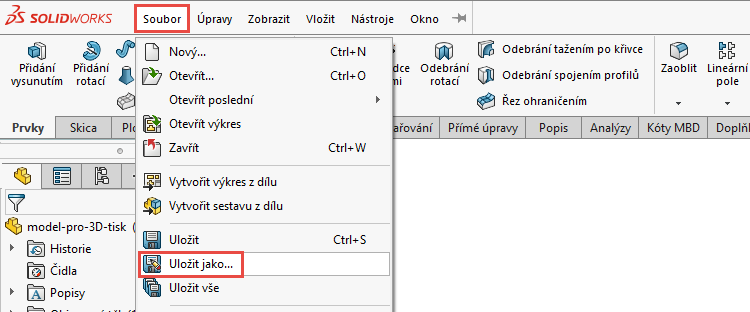
V okně Uložit jako vyberte z roletové nabídky Uložit jako typ datový formát STL.

Pokračujte výběrem tlačítka Možnosti.
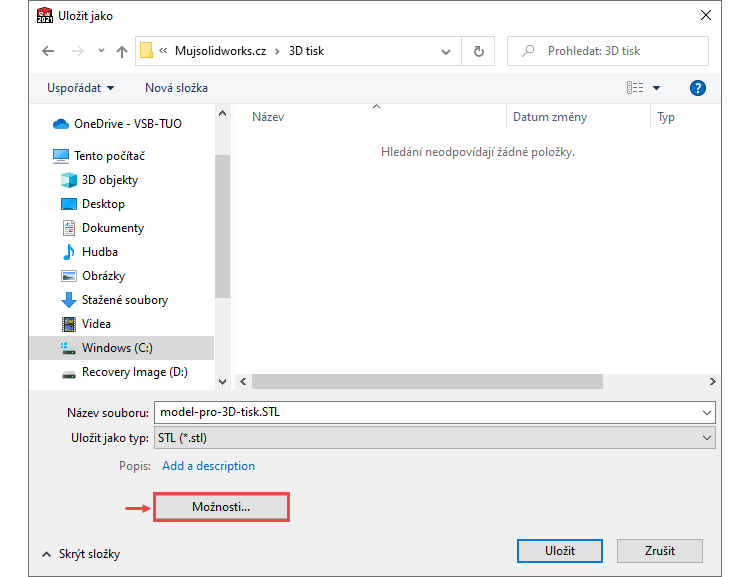
V okně Možnosti systému – STL/3MF/AMF si můžete všimnout různých nastavení pro ukládání do datového formátu STL. Předpokládejme, že nás obecně zajímá hlavně rozlišení → zaměříme se na možnosti v okně Rozlišení.
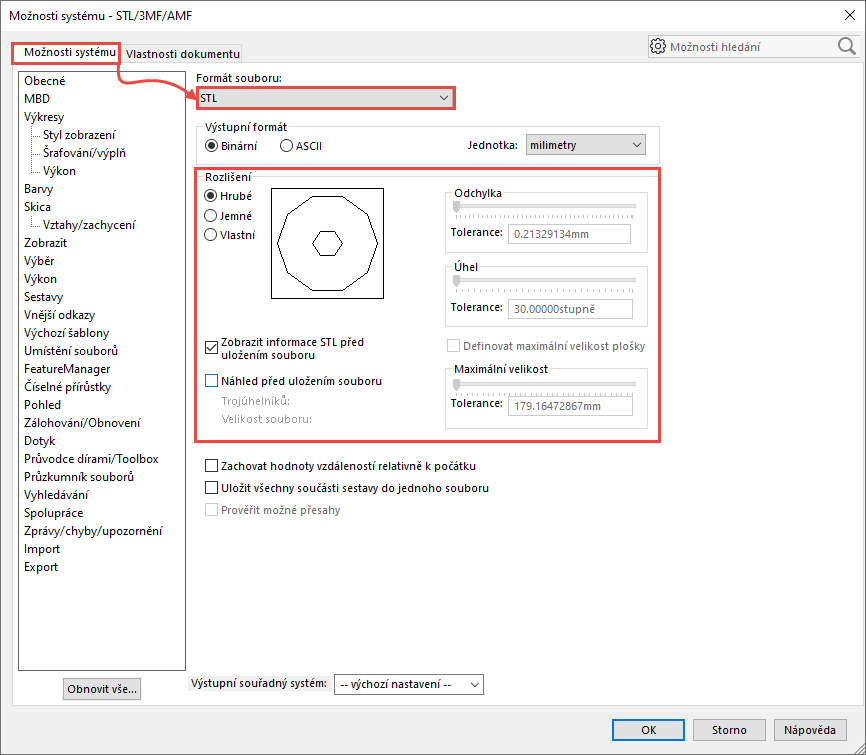
Pokud vyberete rozlišení Hrubé, v náhledu se změní rozlišení kružnice, která se zobrazí jako n-úhelník. I když je pole Odchylka potlačené (šedé), lze sledovat posuvník, který se nachází zcela vlevo. Dále si všimněte hodnoty tolerance 0.2132, která je relativně vysoká.

Rozlišení Jemné zajistí kvalitnější rozlišení vhodné pro 3D tisk. Posuvník v poli Odchylka se posune mírně doprava a toleranční hodnota je 0.0821.

Pokud vyberete volbu Vlastní, můžete v poli Odchylka nastavit nejjemnější rozlišení. Posuvník posuňte zcela vpravo. Toleranční hodnota je v řádech tisícin.
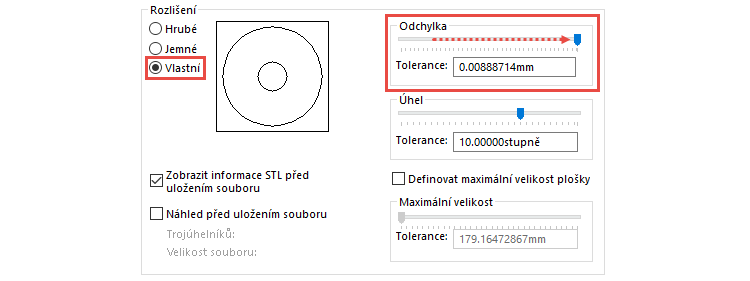
Nastavení rozlišení úzce souvisí s počtem trojúhelníků a velikostí souborů:
- Hrubé rozlišení: 430 trojúhelníků, velikost souboru 21,0 kB.
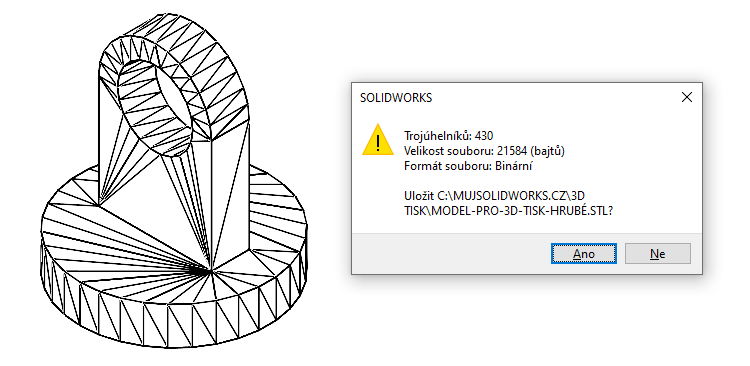
- Jemné rozlišení: 678 trojúhelníků, velikost souboru 33,1 kB.

- Vlastní – nejjemnější rozlišení: 2010 trojúhelníků, velikost soboru 98,2 kB.

Co je důležité zmínit, rozlišení ovlivní zobrazení modelu v prostředí, kde připravujete výrobu pro 3D tisk. To má přímou návaznost na výslednou kvalitu a tvar modelu. Model, který importujete do prostředí, kde připravujete úlohu pro 3D tisk, budete slicovat do vrstev. Proto je kvalita rozlišení při exportu důležitá. Pokud zvolíte rozlišení hrubé (na obrázku níže vlevo), budou kruhové hrany imitovat spíše n-úhelník. Pokud vyberete jemné (na obrázku níže uprostřed) nebo nejjemnější (na obrázku níže vpravo), kvalita povrchu bude vysoká.
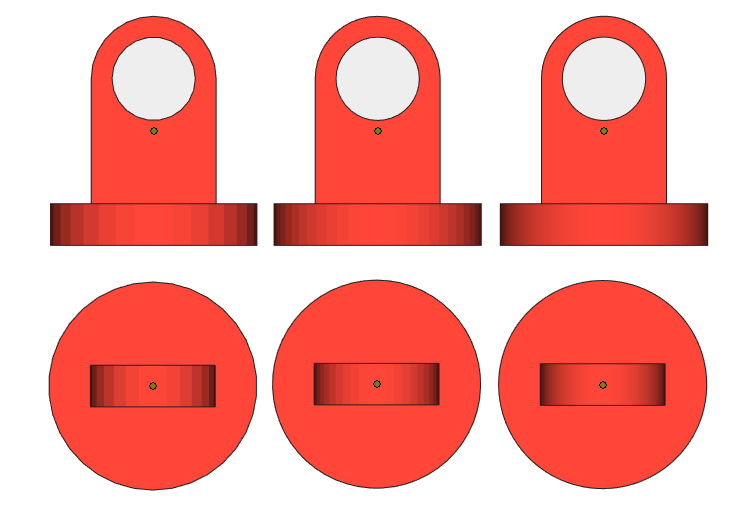
Praktické doporučení: při exportování modelu ze SOLIDWORKSu pro výrobu 3D tisku (do formátu STL), vybírejte vždy jemné rozlišení. Pokud se nejedná o tvarově komplikovaný model, použijte nejjemnější rozlišení – výpočetní čas ukládání není několikanásobně delší a velikost souboru se zvětší nepatrně. Zajistíte tak vysokou kvalitu povrchu výtisků.
Důležité upozornění na závěr: rozlišení nezohledňuje technologické limity 3D tiskárny a omezení dané výškou vrstvy. I když bude kvalita rozlišení nejvyšší, na povrchu modelů může být viditelný tzv. schodišťový efekt.
Tip: Podívejte se na rozcestník s dalšími příspěvky, ve kterých se dozvíte podrobnější informace a znalosti o SOLIDWORKSu.
Pokud se chcete naučit pracovat v SOLIDWORKSu krok za krokem, včetně pokročilejší práce pro tvorbu výkresů, správu dokumentace, tvorbu plechových dílů, svařenců, povrchových modelů a základy pevnostních výpočtů, doporučujeme vám celobarevnou Učebnici SOLIDWORKS.



Komentáře k článku (0)
Přidávat komentáře k článku mohou pouze přihlášení uživatelé.
Chcete-li okomentovat tento článek, přihlaste se nebo se zaregistrujte.